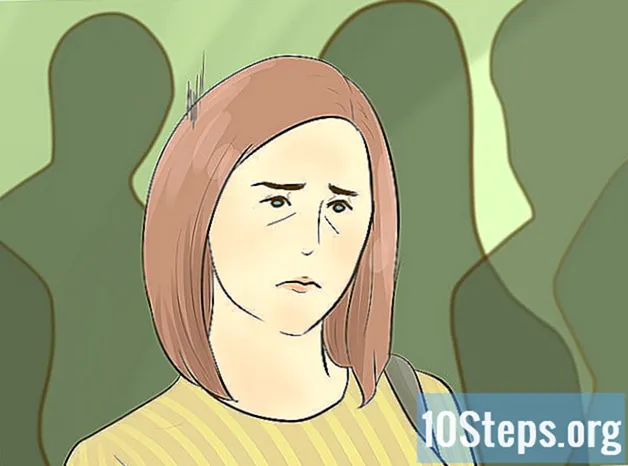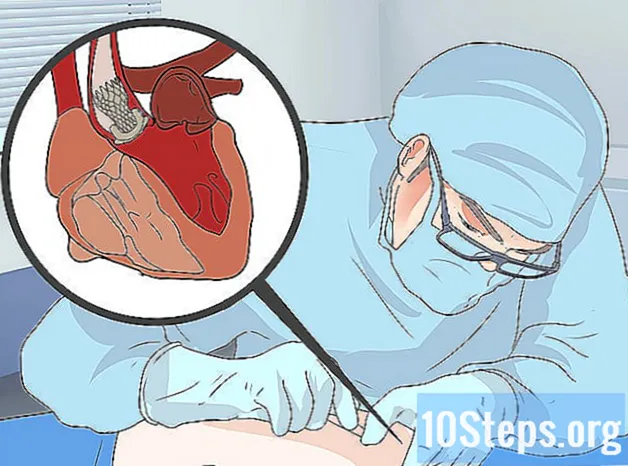Contente
Neste artigo: Conectar-se ao PSPResolução de problemasReferências
Quer jogar online alguns de seus jogos de PSP ou conferir seus sites favoritos? O PSP possui um adaptador Wi-Fi integrado que permite conectar-se à sua rede sem fio local. Depois de fazer login, você pode jogar jogos compatíveis com o jogo multiplayer online ou usar o navegador para carregar sites para celular. Antes de conectar-se ao seu PSP, no entanto, você deve verificar rapidamente algumas coisas que tornarão sua experiência mais agradável.
estágios
Parte 1 Conecte-se ao PSP
-

Verifique se o comutador WLAN está ligado. Você precisa pressionar o botão WLAN no seu PSP para ativar as conexões Wi-Fi.- No PSP-1000 e PSPgo, o interruptor está no lado esquerdo, perto do nó analógico. Pressione o botão para ativar o Wi-Fi.
- No PSP-2000 e 3000, o switch WLAN fica na parte superior do PSP, à esquerda do disco UMD. Pressione o botão para a direita para ativar o Wi-Fi.
-

Atualize seu PSP. Você deve usar o software do sistema versão 2.0 ou superior para conectar-se aos roteadores modernos. Confira este guia para saber mais sobre como atualizar seu PSP.- O PSP está atualmente na versão 6.60.
-

Ligue o seu PSP e vá para o menu de configurações bem à esquerda do XMB. -

Puxe a página para baixo e selecione Configurações de rede. -

selecionar Modo de infraestrutura. Isso permite que o seu PSP se conecte a um ponto de acesso sem fio, como o roteador na sua rede doméstica.- A outra opção é Modo Ad Hoc, que permite conectar pelo menos dois PSPs diretamente entre si, mas que não permite que você se conecte à Internet.
-

selecionar . Isso permitirá que você crie uma nova conexão para gravar no seu PSP. Você pode salvar até 10 conexões diferentes. -

Verifique se você está no campo do seu roteador e selecione analisar. Seu PSP procurará todas as redes sem fio disponíveis.- Se preferir, você pode inserir manualmente o nome da sua rede. Isso é útil se sua rede não estiver transmitindo seu SSID.
- Você também pode selecionar Ponto de acesso sem fio se você tiver uma assinatura válida com a T-Mobile (a única operadora que oferece suporte ao PSP, e isso requer uma assinatura especial).
-

Selecione sua rede. Uma lista de redes disponíveis será exibida após a verificação. Selecione o que você deseja se conectar.- Se você não conseguir encontrar a rede à qual deseja se conectar, verifique se está no campo do ponto de acesso. Vá para a última parte para saber mais sobre a solução de problemas.
- A intensidade do sinal de cada rede será exibida ao lado do nome da rede. Para um melhor desempenho, é melhor ter uma força de sinal superior a 50%.
-

Confirme o SSID. Depois de selecionar a rede, você pode alterar o SSID.A maioria dos usuários pode deixar como está. Pressione a tecla de função direita no teclado direcional para continuar. -

selecionar WPA-PSK (AES) como um tipo de criptografia de rede.- Se você não conseguir se conectar ao seu roteador depois de selecionar WPA-PSK (AES), consulte a última parte deste artigo.
-

Digite a senha. Se você não souber a senha, pergunte ao administrador do sistema. Se você esqueceu sua própria senha de rede, consulte a última parte do artigo.- As senhas de rede fazem distinção entre maiúsculas e minúsculas, portanto, insira-as corretamente.
-

Selecione a opção de parâmetro de endereço fácil. Isso configura automaticamente o endereço do seu PSP na rede, o que é conveniente para a maioria dos usuários. Se você deseja ter mais controle sobre o processo ou se deseja uma conexão PPPoE, selecione personalizado. Você será solicitado a inserir manualmente seu endereço IP. -

Digite um nome para sua conexão. Este nome é armazenado apenas no seu PSP, é usado para ajudá-lo a identificar suas conexões. Por exemplo, você pode ter uma conexão casa e uma conexão negócio. O nome padrão é o mesmo que o SSID. -

Revise suas configurações. Você verá uma lista de todas as suas configurações. Verifique se tudo está correto e pressione o botão direito no teclado direcional para continuar. imprensa X para salvar suas configurações. -

Teste a conexão. Depois de salvar suas configurações, você terá a opção de testar a conexão. Seu PSP tentará se conectar à Internet. Na tela de resultados, verifique a entrada Conexão com a Internet. Se ela disser sucesso, sua conexão foi configurada corretamente.
Parte 2 Solução de problemas
-

Encontre o endereço IP do seu roteador. Será usado para acessar a página de configuração.- Windows - Abra o prompt de comando pressionando ⊞ Ganhar+R e digitando cmd. tipo ipconfig e anote o endereço do gateway padrão.
- Mac - Clique no menu Apple e selecione Preferências do sistema. Clique na opção rede. Selecione seu adaptador de rede no menu esquerdo. Anote o endereço IP do router.
- Se você estiver usando um roteador AirPort, procure informações sobre como fazer as alterações descritas acima.
-

Abra um navegador da web no seu computador. -

Digite o endereço IP do seu roteador na barra de endereços. -

Faça login com sua conta de administrador. Você precisará digitar seu nome de usuário e senha para poder acessar as configurações do roteador.- Se você não souber seu nome de usuário e senha, tente as informações padrão. Encontre as credenciais padrão procurando o modelo do seu roteador on-line ou consultando a documentação.
- Se você não encontrar as informações de conexão, poderá redefinir manualmente o roteador, mantendo pressionado o botão restabelecer na parte de trás por pelo menos 30 segundos. Você pode fazer login com as credenciais padrão, mas todas as suas configurações desaparecerão.
-

Abra a seção Wireless. O nome exato pode variar dependendo dos roteadores. -

Altere seu tipo de segurança por WPA-PSK + WPA2-PSK ou WPA2 TKIP pessoal + AES. Se você escolher apenas WPA2 você não poderá se conectar. Você deve selecionar um protocolo de segurança que use o TKIP.- Se você estiver usando um roteador AirPort, selecione Pessoal da WPA / WPA2.
-

Abra-os Configurações sem fio avançadas. Mais uma vez, a denominação pode variar. -

Encontre-os Dispositivos autorizados ou o Lista de acesso. Verifique se o filtro de endereço do Mac não está ativado ou adicione o endereço do Mac do seu PSP à lista de dispositivos permitidos. Você pode encontrá-lo na seção Informações do sistema no menu de configurações do seu PSP. -

Inicie o processo de conexão no seu PSP. Clique aqui para começar a configurar a conexão no seu PSP.